w10安装后无法登录qq怎么办 w10安装后qq闪退怎么办
w10安装后无法登录qq怎么办,随着Windows 10操作系统的普及,很多用户在安装后遇到了一些问题,其中最常见的就是QQ登录和闪退的问题,对于这些问题,我们需要采取一些措施来解决。QQ登录问题可能是由于网络连接不稳定或者登录信息错误导致的,此时可以尝试重新连接网络或者输入正确的账号信息。而QQ闪退问题可能是由于软件版本不兼容或者系统出现故障导致的,此时可以尝试卸载重新安装QQ软件或者更新系统驱动程序来解决。总之遇到问题不能放弃,要积极寻找解决方法,才能让我们的电脑更加稳定、顺畅地运行。
具体方法:
1、以“兼容模式”运行QQ程序:
在Win10正式版中出现“能上网但不能登陆QQ”的现象时,大部分都是因程序不兼容所造成的。对此我们可以尝试以“兼容模式”运行QQ程序。
右击“QQ快捷图标”,从其右键菜单中选择“属性”项进入。
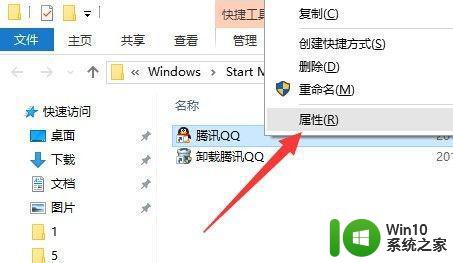
2、从打开的“腾讯QQ 属性”窗口中,切换到“兼容性”选项卡,勾选“以兼容模式运行这个程序”项,同时设置相应的系统(通常可选择Windows8),点击“确定”按钮。
此时尝试登陆QQ程序,如果登陆不了,则继续向下看!
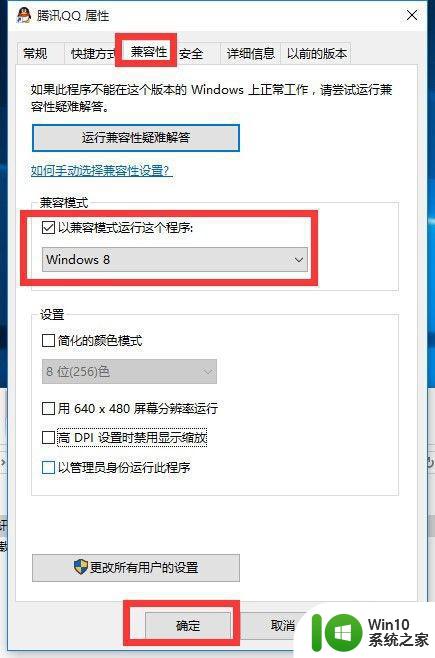
3、以“管理员”身份运行QQ程序:
再次打开“腾讯QQ 属性”窗口,同时勾选“以管理员身份运行此程序”项,点击“确定”按钮。
再次尝试登陆QQ程序。如果没有解决问题,则继续向下看!
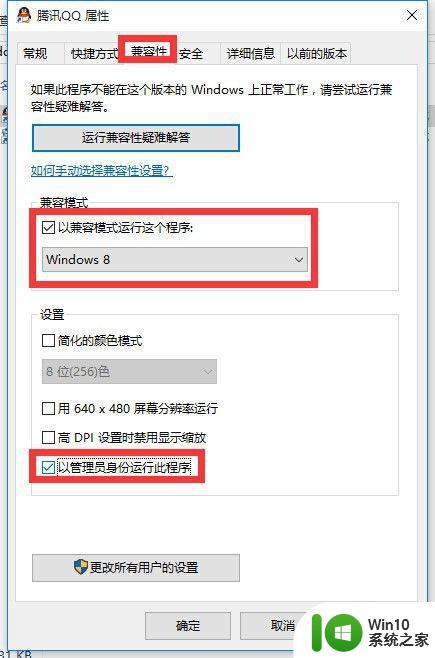
4、更改“QQ程序“的登陆方式:
在QQ程序登陆界面中,点击右上角的“设置”按钮,从打开的新界面中,选择“HTTP代理”和“TCP类型”,点击“确定”后再次尝试登陆QQ程序。
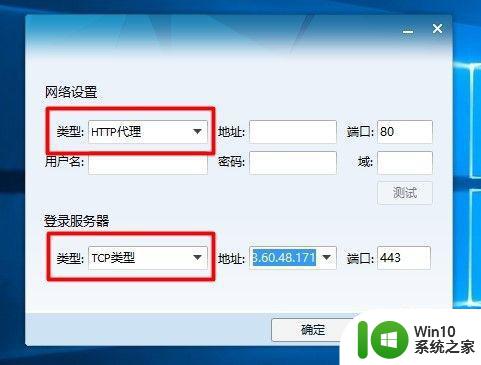
5、当以上方法仍然解决不了问题时,则需要重置一下网络:
首先我们将“本地连接”先禁用,然后再“启用”,尝试解决登陆QQ的问题。
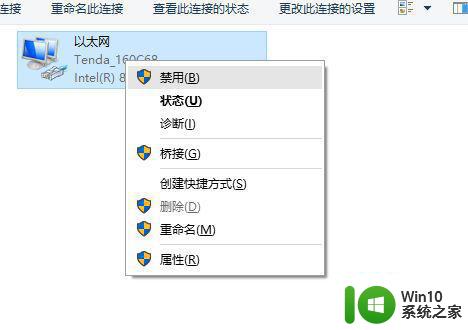
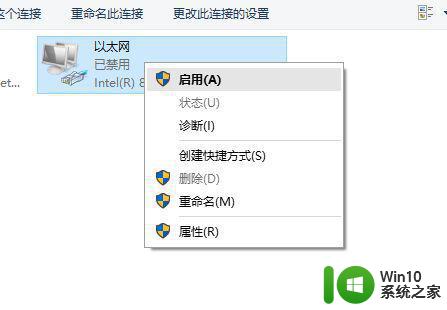
6、当无法解决登陆QQ的问题时,则按以下方法操作:
右击桌面左下角的“Windows”按钮,从其右键菜单中选择“命令提示符(管理员)”项。
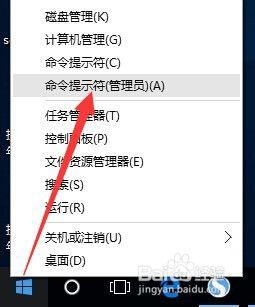
7、从打开的MSDOS窗口 中,输入命令“netsh Winsock reset”,并按回车以重置Winsock目录。最后重启一下计算机。
待计算机重启完成后,再次尝试登陆QQ程序。
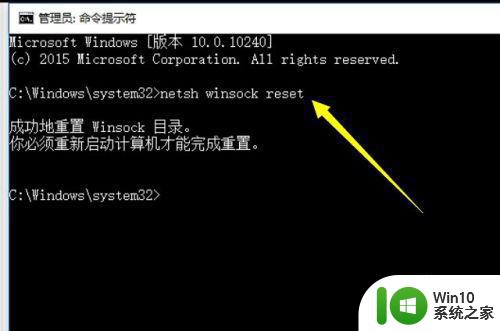
8、如果还是没有解决问题,则需要“修复LSP协议”:
打开“360安全卫士”程序,在“更多功能”列表中找到“LSP修复”工具点击运行。
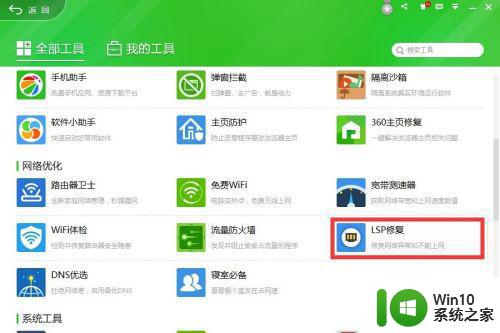
9、接着从打开的“360LSP修复”工具主界面中,点击“立即修复”按钮,并在弹出的窗口中点击“确定”以完成电脑LSP修复操作。
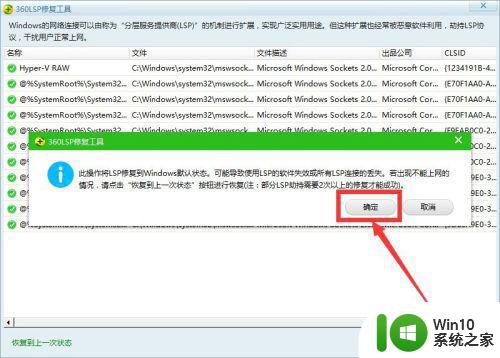
以上是如何解决安装Windows 10后无法登录QQ的全部内容,如果您遇到了相同的问题,请按照本文所述的方法解决。
w10安装后无法登录qq怎么办 w10安装后qq闪退怎么办相关教程
- win10更新后qq登录不了的修复教程 w10安装后不能上qq怎么办
- w10无法安装软件的解决方法 w10安装软件失败闪退怎么办
- 电脑系统W10安装QQ失败怎么办 W10系统无法安装QQ的解决方法
- qq游戏无法安装怎么办 qq游戏不能安装怎么解决
- win7系统qq无法安装提示安装包可能被非法改动的修复教程 win7系统qq无法安装怎么办
- win10装的qq五笔输入法不显示怎么解决 win10安装qq五笔输入法后无法显示的解决办法
- w10补丁下载后如何安装 w10补丁下载后线下怎样安装
- qq安装包可能被非法改动导致安装失败怎么解决windows7 windows7系统下qq安装包安装失败怎么办
- w10 ug10安装后找不到启动图标的详细解决方法 w10 ug10安装后没有桌面图标怎么办
- win7cad打开闪退怎么解决 windows7安装cad2014后闪退怎么办
- Win10安装腾讯QQ一直处于安装状态的解决方法 Win10安装腾讯QQ卡在安装状态怎么办
- windows7cad2014安装后打开闪退怎么解决 Windows 7 CAD 2014 安装后无法打开怎么办
- w8u盘启动盘制作工具使用方法 w8u盘启动盘制作工具下载
- 联想S3040一体机怎么一键u盘装系统win7 联想S3040一体机如何使用一键U盘安装Windows 7系统
- windows10安装程序启动安装程序时出现问题怎么办 Windows10安装程序启动后闪退怎么解决
- 重装win7系统出现bootingwindows如何修复 win7系统重装后出现booting windows无法修复
系统安装教程推荐
- 1 重装win7系统出现bootingwindows如何修复 win7系统重装后出现booting windows无法修复
- 2 win10安装失败.net framework 2.0报错0x800f081f解决方法 Win10安装.NET Framework 2.0遇到0x800f081f错误怎么办
- 3 重装系统后win10蓝牙无法添加设备怎么解决 重装系统后win10蓝牙无法搜索设备怎么解决
- 4 u教授制作u盘启动盘软件使用方法 u盘启动盘制作步骤详解
- 5 台式电脑怎么用u盘装xp系统 台式电脑如何使用U盘安装Windows XP系统
- 6 win7系统u盘未能成功安装设备驱动程序的具体处理办法 Win7系统u盘设备驱动安装失败解决方法
- 7 重装win10后右下角小喇叭出现红叉而且没声音如何解决 重装win10后小喇叭出现红叉无声音怎么办
- 8 win10安装程序正在获取更新要多久?怎么解决 Win10更新程序下载速度慢怎么办
- 9 如何在win7系统重装系统里植入usb3.0驱动程序 win7系统usb3.0驱动程序下载安装方法
- 10 u盘制作启动盘后提示未格式化怎么回事 U盘制作启动盘未格式化解决方法
win10系统推荐
- 1 萝卜家园ghost win10 32位安装稳定版下载v2023.12
- 2 电脑公司ghost win10 64位专业免激活版v2023.12
- 3 番茄家园ghost win10 32位旗舰破解版v2023.12
- 4 索尼笔记本ghost win10 64位原版正式版v2023.12
- 5 系统之家ghost win10 64位u盘家庭版v2023.12
- 6 电脑公司ghost win10 64位官方破解版v2023.12
- 7 系统之家windows10 64位原版安装版v2023.12
- 8 深度技术ghost win10 64位极速稳定版v2023.12
- 9 雨林木风ghost win10 64位专业旗舰版v2023.12
- 10 电脑公司ghost win10 32位正式装机版v2023.12